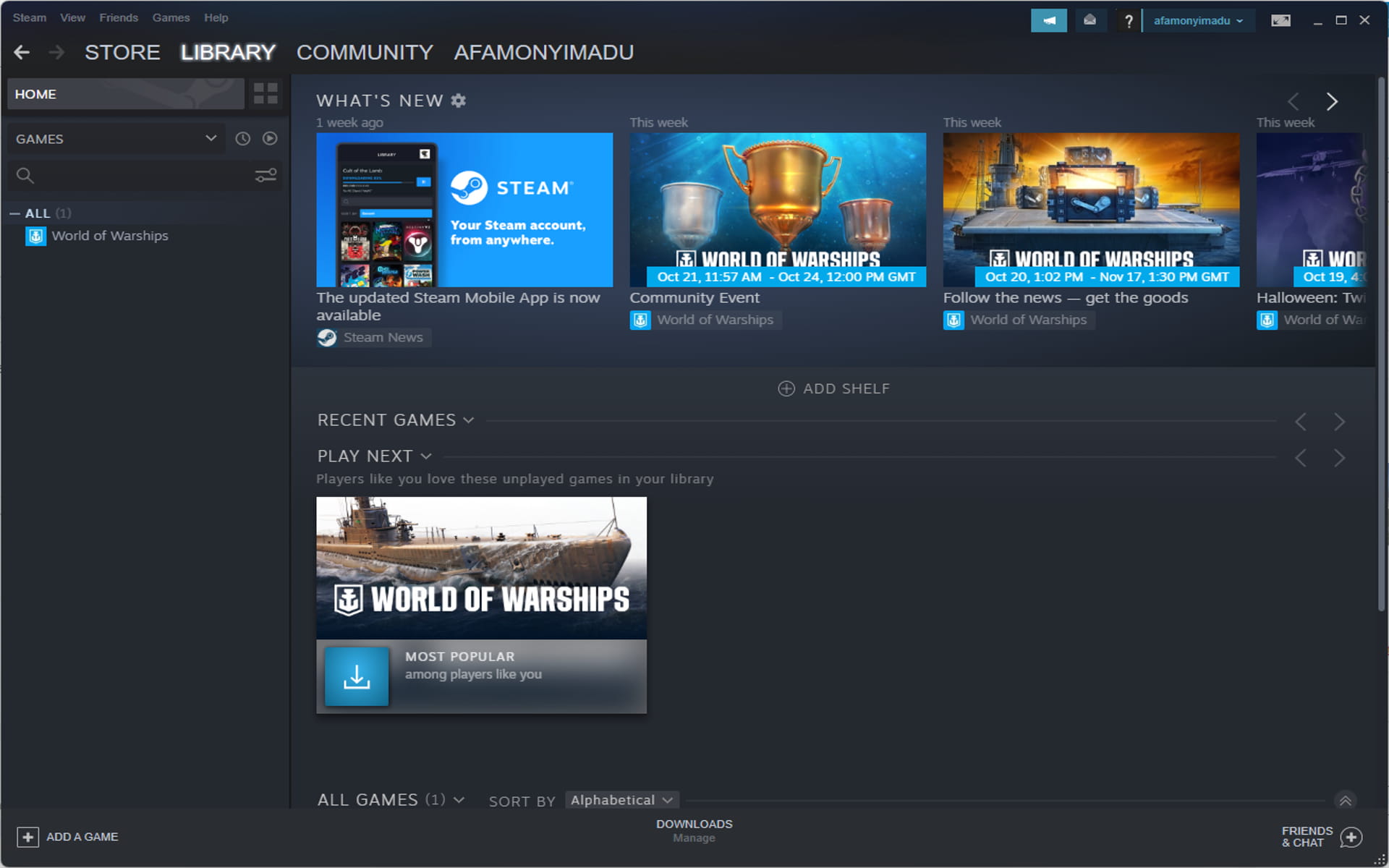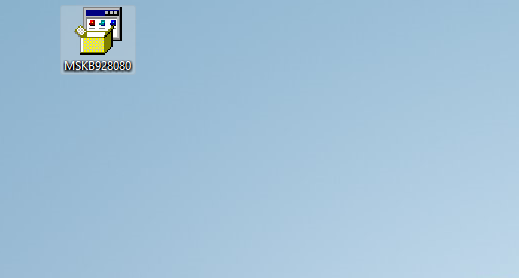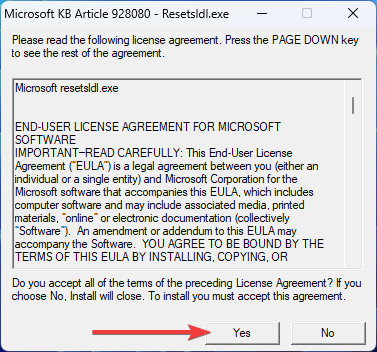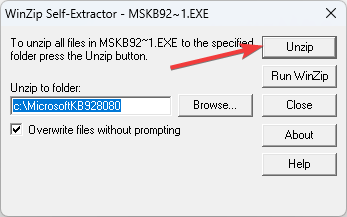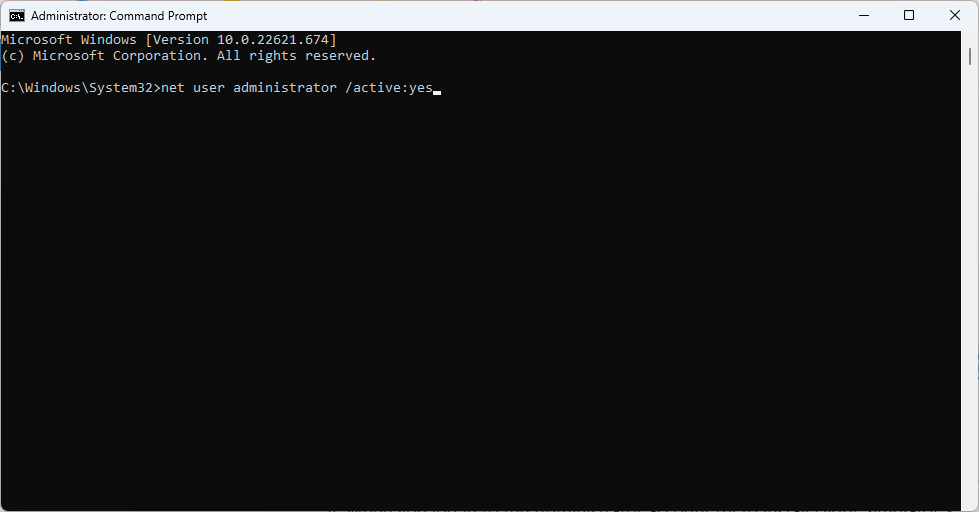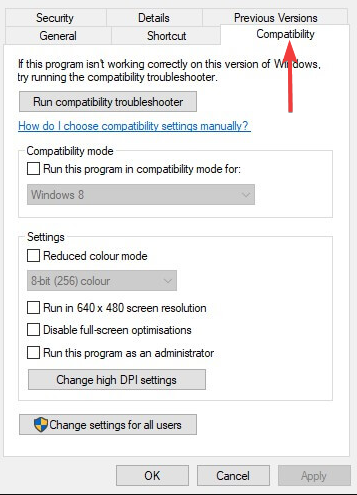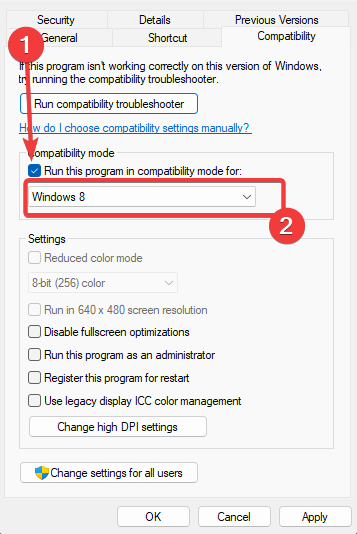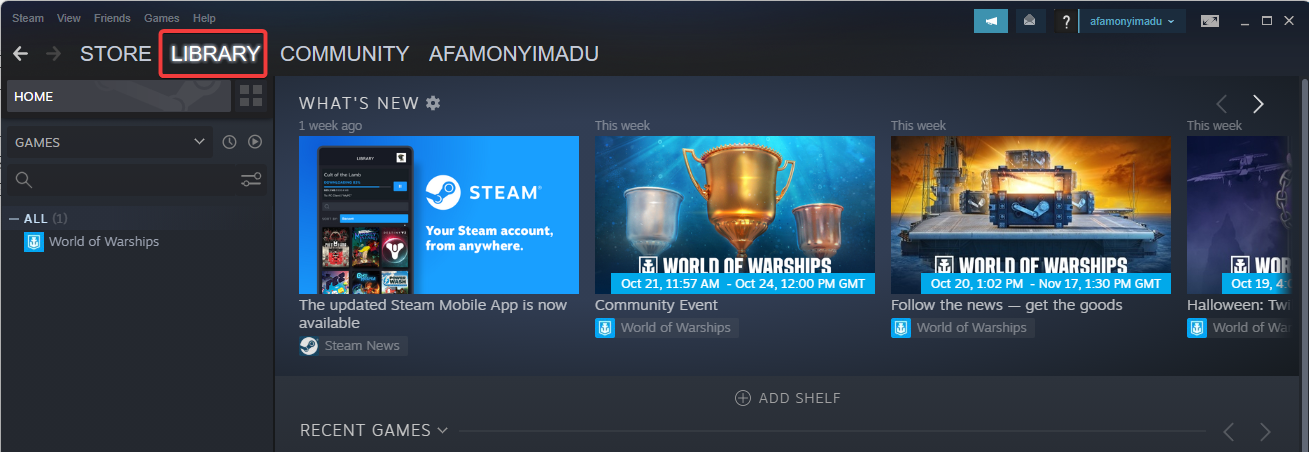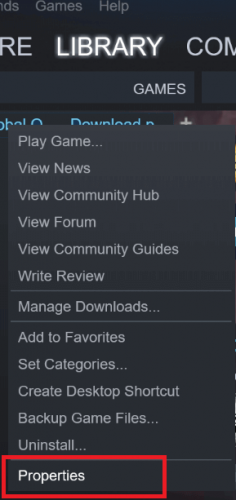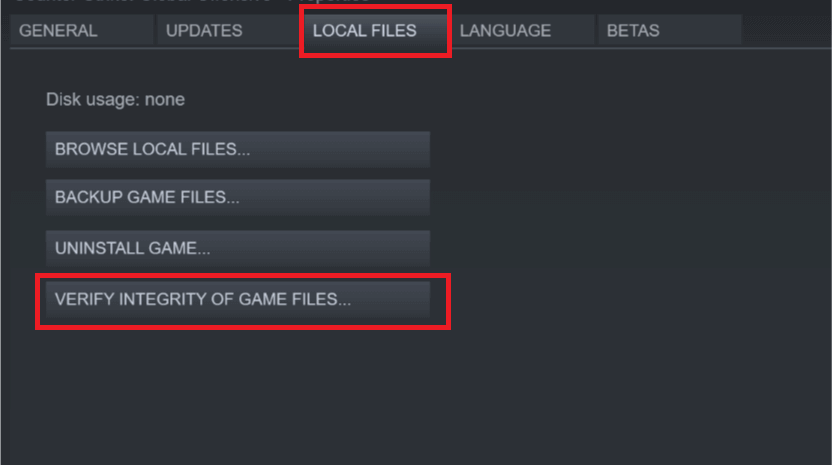На чтение 6 мин. Просмотров 1.9k. Опубликовано 03.09.2019
Microsoft Flight Simulator X по-прежнему входит в число самых любимых игр для Windows. Тем не менее, некоторые пользователи утверждают, что при попытке запустить FSX появляется сообщение об ошибке « Произошла фатальная ошибка ». Следовательно, эти пользователи не могут запустить игру.
Это же сообщение об ошибке может появиться у пользователей с Flight Simulator X: Steam Edition или DVD-версией. Вот некоторые потенциальные исправления, которые могут устранить « фатальную ошибку » в FSX.
Содержание
- Шесть потенциальных разрешений для Flight Simulator X Fatal Error
- 1. Получите новый файл Uiautomationcore.dll для Flight Simulator X
- 2. Запустите Flight Simulator X в режиме совместимости и от имени администратора
- 3. Переустановите Flight Simulator X
- 4. Освободите немного оперативной памяти
- 5. Проверьте кеш игры
- 6. Стереть файл журнала Flight Simulator X
Шесть потенциальных разрешений для Flight Simulator X Fatal Error
1. Получите новый файл Uiautomationcore.dll для Flight Simulator X
Неустранимая ошибка в FSX может быть связана с файлом uiautomationcore.dll. Пользователи могут проверить, так ли это в Event Viewer. В средстве просмотра событий может быть журнал FSX.EXE, содержащий « Имя ошибочного модуля: uiautomationcore.dll. ». Если это так, загрузите новый файл uiautomationcore.dll и переместите этот файл в папку Flight Simulator X может исправить проблему « произошла фатальная ошибка ».
- Во-первых, откройте DLL-Files.Com в abrowser.
- Введите «uiautomationcore.dll» в поле поиска этого веб-сайта, нажмите кнопку Поиск DLL-файла и нажмите uiautomationcore.dll, чтобы открыть страницу, показанную непосредственно ниже.

- Затем нажмите Загрузить , чтобы загрузить 32- или 64-разрядный файл uiautomationcore.dll. Если вы используете Flight Simulator X на 32-битной платформе Windows, вам понадобится 32-битная DLL.
- Файл сохраняется как сжатый ZIP. Итак, распакуйте ZIP-файл uiautomationcore.dll, открыв его в проводнике и нажав Извлечь все .

- Затем нажмите кнопку Обзор , чтобы выбрать папку для извлечения ZIP-архива.
- Нажмите кнопку Извлечь все .
- Затем откройте папку, в которую вы распаковали ZIP-файл в проводнике.
- После этого переместите файл uiautomationcore.dll в папку Microsoft Flight Simulator X, которая содержит файл FSX.EXE. Путь к этой папке может быть следующим: Program FilesMicrosoft GamesMicrosoft Flight Simulator X.
– СВЯЗАНО: 5 лучших игр-симуляторов полета для ПК
2. Запустите Flight Simulator X в режиме совместимости и от имени администратора
Поскольку FSX не является игрой с особенными обновлениями, запуск игры в режиме совместимости может быть потенциальным разрешением ошибки « Произошла фатальная ошибка ». Это особенно относится к тем проигрывателям с более старыми DVD-копиями Flight Simulator X. Следуйте приведенным ниже инструкциям, чтобы запустить FSX в режиме совместимости.
- Сначала нажмите кнопку «Проводник» на панели задач.
- Затем откройте папку Flight Simulator X.
- Щелкните правой кнопкой мыши файл FSX.EXE и выберите «Свойства», чтобы открыть окно его свойств.

- Выберите вкладку «Совместимость», показанную на снимке экрана ниже.

- Выберите параметр Запустить эту программу в режиме совместимости для .
- Затем выберите Windows XP с пакетом обновления 2 в раскрывающемся меню.
- Кроме того, выберите параметр Запустить эту программу от имени администратора .
- Выберите параметр Применить .
- Нажмите ОК , чтобы закрыть окно.
3. Переустановите Flight Simulator X
Возможно, в этом случае Flight Simulator X установлен не совсем корректно. В этом случае удаление и переустановка Flight Simulator X, вероятно, решит проблему « Произошла фатальная ошибка ». Пользователи могут удалить FSX и удалить все оставшиеся файлы и записи реестра с помощью стороннего деинсталлятора. Следуйте приведенным ниже инструкциям, чтобы удалить FSX с помощью Advanced Uninstaller PRO 12.
- Нажмите Загрузить сейчас на веб-странице Advanced Uninstaller PRO 12, чтобы загрузить мастер установки программного обеспечения. Откройте мастер установки утилиты, чтобы установить Advanced Uninstaller.
- Запустите программное обеспечение Advanced Uninstaller.
- Нажмите Общие инструменты и Удалить программы , чтобы открыть окно удаления программного обеспечения.

- Выберите Flight Simulator X и нажмите Удалить .
- Нажмите Использовать оставшийся сканер в открывшемся диалоговом окне.

- Выберите Да , чтобы подтвердить это.
- После этого откроется окно, в котором отображаются оставшиеся в реестре записи и файлы. Нажмите кнопку Далее , чтобы стереть все выбранные остатки.
- Выберите вариант Готово , чтобы закончить.
- Перезагрузите Windows после удаления FSX.
- Затем переустановите Flight Simulator X с DVD.
- Пользователи Steam могут удалить FSX в Steam. Откройте Steam и нажмите Библиотека .
- Затем щелкните правой кнопкой мыши Flight Simulator X и выберите Удалить .

- Нажмите Удалить , чтобы подтвердить.
- Чтобы удалить оставшиеся файлы, откройте этот каталог в проводнике: C: (или альтернативный диск) Program Files (x86) SteamSteamAppscommonFSX.
- Затем откройте папку FSX и нажмите Ctrl + A, чтобы выделить все ее содержимое. Нажмите кнопку Удалить .
- Пользователи могут также найти другие оставшиеся файлы по этому пути: C: (или альтернативный диск) UsersDocumentsFlight Simulator X Files.
- Выберите все файлы в папке «Flight Simulator X Files» и нажмите кнопку Удалить . Затем удалите саму папку.
- Нажмите Перезагрузить , чтобы перезагрузить Windows 10.
- После этого откройте Steam и нажмите Библиотека . Нажмите правой кнопкой мыши Flight Simulator X и выберите Установить .
– СВЯЗАНО: 5 лучших симуляторов дронов для ПК
4. Освободите немного оперативной памяти
Если у вашего ноутбука или настольного компьютера более ограниченные системные ресурсы, освобождение оперативной памяти для Flight Simulator X может иметь значение. Минимальная системная нагрузка для FSX – 2 ГБ. Итак, оптимизируйте системные ресурсы для игры, закрыв фоновое программное обеспечение.
Пользователи могут сделать это в Windows 10 следующим образом:
- Щелкните правой кнопкой мыши кнопку «Пуск», чтобы открыть меню.
- Выберите Диспетчер задач , чтобы открыть системную утилиту, показанную ниже.

- Затем выберите стороннее программное обеспечение, указанное в разделе «Приложения» и «Фоновые процессы», и нажмите Конец Tas k, чтобы закрыть его.
- Чтобы удалить автозагрузку, выберите вкладку «Пуск».

- Выберите программное обеспечение для удаления из автозагрузки системы и нажмите кнопку Отключить .
- Перезагрузите Windows после удаления запуска программного обеспечения.
5. Проверьте кеш игры
Пользователи Steam также могут проверить кэш игры для Flight Simulator X. Проверка кеша может исправить файлы для игр Steam. Пользователи могут проверить кэш FSX следующим образом.
- Запустите игровой клиент Steam.
- Нажмите Библиотека , чтобы открыть список игр.
- Нажмите правой кнопкой мыши Flight Simulator X и выберите Свойства .
- Выберите вкладку Local Files.

- Затем выберите параметр Проверить целостность игрового кэша .
6. Стереть файл журнала Flight Simulator X
Некоторые игроки также заявляют, что удаление файла журнала FSX может исправить ошибку « Произошла фатальная ошибка ». Обратите внимание, что в файле журнала хранятся все пилотные записи игры. Чтобы стереть журнал, откройте этот путь в проводнике: C: (или альтернативный диск) UsersDocumentsFlight Simulator X Files. Выберите «Борт.БИН» в папке «Файлы симулятора полета X» и нажмите Удалить .
В этих разрешениях может быть исправлено «em> фатальная ошибка » в Flight Simulator X для некоторых игроков. Тем не менее, они не гарантируют решение проблемы для всех. Этот игровой пост также содержит дополнительные разрешения, которые могут исправить FSX: Steam Edition, когда он не работает в Windows 10.
Лехко! В настройках ставь ограничение кадров 40-60 и всё.
- пожаловаться
- скопировать ссылку
Во обще странно, что она у тебя тормозит. Вроде игра не требовательная и комп у тебя мощный.
- пожаловаться
- скопировать ссылку
у меня вот такая проблема: при наведении мышки на какую нибудь кнопку или регулятор в кабине экран становится белым, игра фризит т.е. подтормаживает на несколько секунд, потом снова все нормально, но иногда из этого состояния не выходит и зависает. У меня комп слабоватый, но думаю не в этом проблема, потому что симулятор на средних настройках не тормозит. У кого такое было или знает в чем проблема отпишитесь плиз.
- пожаловаться
- скопировать ссылку
Нашел решение неожиданное. С Windows от Zwer ставиться сервис ToolTipFixer точно не помню для чего, но что-то исправляет со всплывающими подсказками. Проблема решается отключением этого процесса TaskManagerом.
- пожаловаться
- скопировать ссылку
Добрый день помогите пожалуйста решить проблему не могу установить игру Microsoft Flight Simulator Ошибка код32 что делать
- пожаловаться
- скопировать ссылку
У меня все объекты в каких то черных квадратах и треугольниках((( как исправить? плиз помогите
- пожаловаться
- скопировать ссылку
Vasifhik у тебя пиратка? у меня была такае же проблема с пираткой…потом скачал с инета и все норм
- пожаловаться
- скопировать ссылку
У меня все объекты в каких то черных квадратах и треугольниках((( как исправить? плиз помогите
- пожаловаться
- скопировать ссылку
LifеStrеam [Has left from PG] ни чего странного в том что она у него тормозит, движок игры древний, они уже выжали из него все что можно было, и не тормозит она только у тех у кого high-end машины по сегодняшним меркам (ну если кашечно шпилять не на минимуме, и со сценариями)
- пожаловаться
- скопировать ссылку
Скажите как подключить две мышки, одна штурвал, а другая педали и газ или что нибудь в этом роде?
- пожаловаться
- скопировать ссылку
Помогите решить проблему! У меня игра на двух DVD. Первая установка прошла без проблем игра работала нормально, потом решил ее на другой диск установить, удалил и попробовал поставить на другой диск в
результате чего получил такое сообщение «Ошибка пакета установщика Windows…» нажал OK в ответ получил»Ошибка: -1603 Неустранимая ошибка в процессе установки.» Пробовал чистить реестр, ставил разные
«Windows installer» и даже с сети скачал такую же игру. Толку ноль!!!
- пожаловаться
- скопировать ссылку
Я так понимаю тут мне найти ответов на мои вопросы?) Но задам о_О Поставил MFS Делюкс на него ставлю разгон, кричит что не установлен делюкс, что делать?
- пожаловаться
- скопировать ссылку
У меня на семерке делюкс нормально установился и запустился, потом стал устанавливать разгон запускаю установку она вырубается и появляется окно закрыть, отладить и поиск решений в интернете. что делать?
Fox2359727 тебе советую переустановить делюкс.
- пожаловаться
- скопировать ссылку
Переустанови игру, может поможет или убери разгон.
- пожаловаться
- скопировать ссылку
Привет ребята!!!
Выдает ошибку: Ошибка чтения файла mfsx1.exe, проверьте что файл существует и доступен.
Залейте пожалуйста этот файл mfsx1.exe. Находиться он в Data11.cab или Data1.cab. Остальные файлы прекрасно извлекаются. Попробую по новой сделать архив с нормальным mfsx1.exe
- пожаловаться
- скопировать ссылку
Привет!
Помогите разобраться с проблемой. Записал DELUX и при попытке запустить вылетает ошибка: «Невозможно создать кэширование директории по умолчанию: (адрес установке)». У меня Windows 7. Утанавливал с этого диска на XP — работал.
- пожаловаться
- скопировать ссылку
На сомневаюсь что на 7-ке игра пойдёт.
- пожаловаться
- скопировать ссылку
У меня 7-ка и игра идет. Совместимость и тд не ставил. Просто запустил и пошла.
- пожаловаться
- скопировать ссылку
Помогите плз. у меня при установки выдает ошибку 1311 Написано на английском: проверте существует ли файл D2Feat-1.cab. или есть к нему доступ
- пожаловаться
- скопировать ссылку
На скринах игра выглядит очень крсиво. Однака когда запустил, все давольно пиксельно. Машина у меня очень даже современная (в том числе и графический движок). Отсюда извечный вопрос: как сделать так, что бы игра на компе соответсвовала скриншотам? =)
- пожаловаться
- скопировать ссылку
Sir Flintна флайт симулятор модов больше чем на гта4 и гта санандрес вместе взятых.Скинь скрины которые ты видел,я тебе посоветую что поставить.
Для начала поставь Real Environment Xtreme (и на нее еще версию 2.0)
- пожаловаться
- скопировать ссылку
Помогите решить проблему. Проблема с кряком. Я делаю все по инструкции, а мне в ответ MFSX пишет: «В результате ошибки загрузки некоторых файлов программы работа Flight Simulator будет прекращена. Пожалуйста, воспользуйтесь программой для исправления ошибок или переустановки игры.» В чем прикол? Ведь все же правильно сделал.
- пожаловаться
- скопировать ссылку
_Turcish_
Кряк скорее всего плохой попался.
- пожаловаться
- скопировать ссылку
помогите пожалуйста устоновил Windows XP SP3 после чего MFSX не запускаеться пишет что компонент MSXML4 sp2 не устоновлен что делать???
- пожаловаться
- скопировать ссылку
помогите!!! не могу зарегистрироваться что бы играть по сети((( что посоветуете?? кто-нибудь сталкивался с таким?
- пожаловаться
- скопировать ссылку
Спасибо всем кто откликнется и поможет Версия люкс с русским дубляжем-класс! НО 20-30 кс на Боиге маловато -XP SP3 INTEL I3.GE FORCE GTX 460 1GB HAWK TALON ATTAK. 3GB 3 ОЗУ.Всевозможные отключения бликов теней и тп не помогают Что делать? и что такое моды и где их взять? СПАСИБО!
- пожаловаться
- скопировать ссылку
А как вернуть отображение ВК самолета? А то после мода EZdok Camera Addon, ВК перестали отображаться. Помогите пожалуйста.
- пожаловаться
- скопировать ссылку
Установил Microsoft Flight Simulator X но…при запуске всплывает окошко «компонент MSXML4SP2 не установлен.Переустановите симулятор»…и т.д переустанавливал несколько раз (проблема таже).Что делать?
- пожаловаться
- скопировать ссылку
Вылетает при ковырянии в меню!!!!!!!!!!!!!!!!!!!!!!!!!!!!!!!
- пожаловаться
- скопировать ссылку
Все стоит на максе, но графа убитая, и даже близко не такая как на скринах, и лаги иногда наблюдаются.
- пожаловаться
- скопировать ссылку
Народ подскажите пожалуйста ключ активации на Microsoft Flight Simulator X,позарез надо. Буду очень благодарен!
- пожаловаться
- скопировать ссылку
Господа подскажите пожалуйста решение моей проблемы. Купил полгода назад FSX, установил,
все было в порядке. Из-за пойманного в инете вируса пришлось форматнуть винт и заново установить WIN 7.
Вот после этого и начались проблемы. После загрузки второго диска с FSX а втоматически включается распаковщик,
но после распаковки первого файла комп выдает сообщение «синтаксическая ошибка в имени файла или в метки тома».
Много чего перепробывал, даже опять сносил систему и за ново восстанавливал. Ничего не помогает. У меня кончились
уже все возможные варианты, бьюсь уже полтора месяца. Может подскажите что делать. Последняя надежда на Вас господа!!!
С уважением Сергей.
- пожаловаться
- скопировать ссылку
народ я просто в недоумении!!
на просторах инета ни раз видел видосы про эту игру где люди демонстрируют графу на мексе, ультра и т.д с конфигами гараздо слабее моего(см. в личке) и все без тормозов плавненько, а у меня мля даже на среднем играть не приятно fps даже до 20-ки не дотягивает и в чём прикол
- пожаловаться
- скопировать ссылку
народ,помогите пожалуйста,подскажите ключ активации на игру?
- пожаловаться
- скопировать ссылку
Господа подскажите пожалуйста решение моей проблемы.
играю Flight simulator x , когда запускаю Fspassengers симулятор выдает ошибку, помогите что делать
- пожаловаться
- скопировать ссылку
Ребята! Не могу долететь до аэропорта, компьютер пишет неустранимая ошибка, и игра выключается. Помогите!
- пожаловаться
- скопировать ссылку
Игру покупал на дисках в магазине.
- пожаловаться
- скопировать ссылку
Помогите пожалуйста , я когда нажимаю кнопку «Fligh» , то у меня происходит загрузка до 100% и больше ничего.
P.S.:Если что Steam версия
- пожаловаться
- скопировать ссылку
Содержание
- Flight Simulator X: Windows 10 Проблемы [Полное руководство, чтобы исправить их]
- Шаги для решения распространенных проблем Microsoft Flight Simulator X:
- Решение 1 – Используйте инструмент сброса системы лицензирования программного обеспечения
- Решение 2. Используйте скрытую учетную запись администратора для установки игры
- Решение 3. Включите параметр сглаживания
- Решение 4 – Запустите Microsoft Flight Simulator X в режиме совместимости
- Решение 5 – Проверка целостности игрового кэша в Steam
- Решение 6 – Переустановите DirectX 9
- Решение 7 – Запустите Flight Simulator X в режиме без полей
- Решение 8 – Переустановите Flight Simulator X в Steam
- Решение 9. Переустановите распространяемые пакеты Microsoft Visual C ++ 2005
- Решение 10 – Проверьте предварительный просмотр DirectX 10
- Решение 11. Переместите файл uiautomationcore.dll в папку с каталогом игры.
- FAQ по ошибкам Microsoft Flight Simulator: не скачивается, бесконечная загрузка, зависает, не работает звук и другое
- Игра не скачивается / Медленно качается / Бесконечная загрузка
- Загрузка зависает на определённом файле
- Звук зависает или лагает / Не работает звук в MFS 2020
- В игре пропал или отсутствует премиум-контент
- Появляется бесконечный экран с загрузкой
- Общие советы по Microsoft Flight Simulator:
- Необходимое ПО для Microsoft Flight Simulator
- Низкий FPS, Microsoft Flight Simulator тормозит, фризит или лагает
- Microsoft Flight Simulator вылетает в случайный момент или при запуске
- Отсутствует DLL-файл или ошибка DLL
- Распространённые сетевые ошибки
- Не вижу друзей / друзья в Microsoft Flight Simulator не отображаются
- Создателю сервера нужно открыть порты в брандмауэре
- Ошибка DirectX в Microsoft Flight Simulator
- Ошибка 0xc000007b в Microsoft Flight Simulator
- Ошибка 0xc0000142 / 0xe06d7363 / 0xc0000906
- Отключите антивирусную программу
- Отключите «Защитник Windows»
- Проверьте путь на наличие кириллицы
- Воспользуйтесь чистой загрузкой
- Проверьте целостность файлов
- Измените значение в реестре
- Запустите восстановление системы
- Другие способы
- Ошибка «Недостаточно памяти»
- Звук в Microsoft Flight Simulator отсутствует или пропадает в заставках
- Появляется чёрный экран в Microsoft Flight Simulator
- Появляется цветной экран
- Изображение в Microsoft Flight Simulator мерцает
- Не работает мышь, клавиатура или контроллер
- Свежее видео на канале Coop-Land:
- Ошибка 1722 при переустановлении Flight Simulator X
- Проблемы
- Решение
- Ошибка при установке fsx на windows 10
- Шаги для решения распространенных проблем Microsoft Flight Simulator X:
- Решение 2. Используйте скрытую учетную запись администратора для установки игры
- Решение 3. Включите параметр сглаживания
- Решение 9. Переустановите распространяемые пакеты Microsoft Visual C ++ 2005
- Решение 11. Переместите файл uiautomationcore.dll в папку с каталогом игры.
Flight Simulator X: Windows 10 Проблемы [Полное руководство, чтобы исправить их]
Microsoft Flight Simulator X – самая популярная игра-симулятор полета в Windows. Эта игра была выпущена много лет назад, поэтому ожидаются некоторые проблемы с ней.
Говоря о Microsoft Flight Simulator X, сегодня мы рассмотрим некоторые из наиболее распространенных проблем, с которыми эта игра сталкивается в Windows 10.
Сообщалось, что эта игра не может быть установлена на компьютерах с Windows 10 и что есть проблемы с черным экраном, наряду с другими визуальными проблемами, поэтому давайте попробуем исправить некоторые из них.
Прежде чем мы начнем, убедитесь, что все ваши драйверы обновлены, потому что обновление драйверов устраняет некоторые проблемы.
Мы рекомендуем этот сторонний инструмент (на 100% безопасный и протестированный нами) для автоматической загрузки всех устаревших драйверов на ваш компьютер. Кроме того, убедитесь, что ваша Windows 10 также обновлена.
Шаги для решения распространенных проблем Microsoft Flight Simulator X:
Решение 1 – Используйте инструмент сброса системы лицензирования программного обеспечения
Пользователи жалуются, что не могут даже установить Microsoft Flight Simulator X на свой компьютер. По их словам, когда они пытаются установить игру, они получают ошибку 1722 или фатальную ошибку 1603.
Это может быть большой проблемой, но, к счастью, есть решение:
Решение 2. Используйте скрытую учетную запись администратора для установки игры
Если вы не можете установить Microsoft Flight Simulator X, возможно, вам следует попробовать использовать скрытую учетную запись администратора для его установки. Сначала давайте посмотрим, как включить учетную запись администратора:
Решение 3. Включите параметр сглаживания
Пользователи утверждают, что включение параметра «Сглаживание» устраняет некоторые графические проблемы в Flight Simulator X, поэтому давайте попробуем это:
Решение 4 – Запустите Microsoft Flight Simulator X в режиме совместимости
Если вы не можете запустить Flight Simulator X в Windows 10, возможно, вам следует попробовать запустить его в режиме совместимости для Windows 8 или другой предыдущей версии Windows.
Для этого следуйте этим простым инструкциям:
Решение 5 – Проверка целостности игрового кэша в Steam
Это решение применимо к Steam-версии Flight Simulator X, и если у вас установлена версия Steam, выполните следующие инструкции:
Решение 6 – Переустановите DirectX 9
Для запуска Microsoft Flight Simulator X требуется DirectX 9, поэтому обязательно загрузите его и установите здесь.
Решение 7 – Запустите Flight Simulator X в режиме без полей
Некоторые пользователи утверждают, что запуск Flight Simulator X в оконном режиме устраняет некоторые проблемы с видео, поэтому давайте попробуем запустить игру в оконном режиме.
Чтобы переключиться в оконный режим, просто нажмите Alt + Enter во время игры, и он должен переключиться в оконный режим без полей.
Решение 8 – Переустановите Flight Simulator X в Steam
Решение 9. Переустановите распространяемые пакеты Microsoft Visual C ++ 2005
Для правильной работы Flight Simulator X требуются распространяемые пакеты Microsoft Visual C ++ 2005, и, к счастью для вас, эти пакеты находятся в каталоге установки игры.
Мы должны упомянуть, что вам нужно установить эти пакеты на тот же жесткий диск, где установлен Flight Simulator X. Например, если у вас установлен Steam на жестком диске C, установите также распространяемые пакеты Microsoft Visual C ++ 2005 на диске C.
Для установки пакетов Visual C выполните следующие действия:
Если это не работает для вас, попробуйте скачать распространяемые пакеты Visual C ++ 2005 здесь и здесь. После того, как вы установили их, перезагрузите компьютер и попробуйте снова запустить игру.
Решение 10 – Проверьте предварительный просмотр DirectX 10
Если у вас возникли графические проблемы, такие как предварительный просмотр самолета с ошибками и проблемы с черным экраном, попробуйте выполнить следующие действия:
Решение 11. Переместите файл uiautomationcore.dll в папку с каталогом игры.
Это было бы все.Мы надеемся, что эта статья помогла вам решить ваши проблемы с Flight Simulator X в Windows 10.
Сообщите нам в разделе комментариев ниже, с какими другими проблемами вы столкнулись и какие другие решения помогли вам.
Источник
FAQ по ошибкам Microsoft Flight Simulator: не скачивается, бесконечная загрузка, зависает, не работает звук и другое
Несмотря на тот факт, что разработчики уже выпустили несколько патчей для Microsoft Flight Simulator, которые должны были исправить ошибки, чуда не произошло. Конечно, некоторые баги ушли в небытие, но основные проблемы по-прежнему беспокоят игроков и не дают нормально играть, поэтому мы собрали рабочие решения для наиболее актуальных и проблематичных технических ошибок игры.
Игра не скачивается / Медленно качается / Бесконечная загрузка
Эта проблема, как правило, связана с нагрузкой на сервера и когда-нибудь разработчики обязательно разберутся с ней, но пока этот момент не наступил, предстоит справляться с бедой собственными силами. Сами же разработчики в случае возникновения одной из этих проблем рекомендуют всегда запускать MFS 2020 от имени администратора, так что первым делом воспользуйтесь этим советом:
перезагрузите систему и запустите игру, чтобы проверить её на работоспособность.
Но если вдруг этот способ от разработчиков никак не исправил ситуацию в лучшую сторону и игра по-прежнему не скачивается или процесс скачивания зависает, тогда рекомендуем воспользоваться нижеописанными советами, предварительно снова перезагрузив игру и компьютер:
Загрузка зависает на определённом файле
Как правило, загрузка игры всегда зависает на злокачественном файле pc-fs-base-bigfiles-0.1.59.fspackage или же на уровне, когда загрузка достигает уровня в 17 GB, но если файл абсолютно другой или размер, действия при решении проблемы не меняются. Потому что для решения проблемы необходимо открыть папку OneStore, которую можно отыскать по адресу MSFSOfficialOneStore найти последний загруженный файл избавиться от него (удалить) и перезапустить игру.
Звук зависает или лагает / Не работает звук в MFS 2020
Это очередная ошибка, которую никак не смогут исправить разработчики, потому что она связана с системой самого пользователя. И устранить её можно довольно просто – достаточно обновить операционную систему Windows 10 до актуальной сборки. Поэтому если заметили, что в Flight Simulator действительно возникли странные неполадки со звуком, тогда не спешите лезть к проводам или менять гарнитуру, а сделайте следующее:
В игре пропал или отсутствует премиум-контент
Эта проблема на данный момент считается полностью исправленной, но некоторые игроки до сих пор жалуются на то, что премиум-контента нет или он не отображается, хотя ничего серьёзного нет (это безобидный глюк игры). Поэтому если вдруг с этой ошибкой, связанной с Deluxe или Premium версиями, столкнулись и вы, тогда сделайте следующее:
Появляется бесконечный экран с загрузкой
Если вдруг при запуске Microsoft Flight Simulator появляется бесконечный экран с загрузкой игры, где написано «Подождите…», но при этом он не проходит, тогда необходимо сделать следующие действия для решения проблемы:
Общие советы по Microsoft Flight Simulator:
Необходимое ПО для Microsoft Flight Simulator
Мы настоятельно рекомендуем ознакомиться со ссылками на различные полезные программы. Зачем? Огромное количество ошибок и проблем в Microsoft Flight Simulator связаны с не установленными/не обновлёнными драйверами и с отсутствием необходимых библиотек.
Низкий FPS, Microsoft Flight Simulator тормозит, фризит или лагает
Современные игры крайне ресурсозатратные, поэтому, даже если вы обладаете современным компьютером, всё-таки лучше отключить лишние/ненужные фоновые процессы (чтобы повысить мощность процессора) и воспользоваться нижеописанным методами, которые помогут избавиться от лагов и тормозов.
Лучшие видеокарты для комфортной игры в 1080p
Microsoft Flight Simulator вылетает в случайный момент или при запуске
Ниже приведено несколько простых способов решения проблемы, но нужно понимать, что вылеты могут быть связаны как с ошибками игры, так и с ошибками, связанными с чем-то определённым на компьютере. Поэтому некоторые случаи вылетов индивидуальны, а значит, если ни одно решение проблемы не помогло, следует написать об этом в комментариях и, возможно, мы поможем разобраться с проблемой.
Как увеличить объём памяти видеокарты? Запускаем любые игры
Отсутствует DLL-файл или ошибка DLL
Для решения проблемы необходимо отыскать и вернуть в папку пропавшую DLL-библиотеку. И проще всего это сделать, используя специально созданную для таких случаев программу DLL-fixer – она отсканирует вашу систему и поможет отыскать недостающую библиотеку. Конечно, так можно решить далеко не любую DLL-ошибку, поэтому ниже мы предлагаем ознакомиться с более конкретными случаями.
Ошибка d3dx9_43.dll, xinput1_2.dll, x3daudio1_7.dll, xrsound.dll и др.
Ошибка MSVCR120.dll, VCRUNTIME140.dll, runtime-x32.dll и др.
Ошибки с названием «MSVCR» или «RUNTIME» лечатся установкой библиотек Microsoft Visual C++ (узнать, какая именно библиотека нужна можно в системных требованиях).
Избавляемся от ошибки MSVCR140.dll / msvcr120.dll / MSVCR110.dll и других DLL раз и навсегда
Распространённые сетевые ошибки
Не вижу друзей / друзья в Microsoft Flight Simulator не отображаются
Неприятное недоразумение, а в некоторых случаях даже баг или ошибка (в таких случаях ни один способ ниже не поможет, поскольку проблема связана с серверами). Любопытно, что с подобным сталкиваются многие игроки, причём неважно, в каком лаунчере приходится играть. Мы не просто так отметили, что это «недоразумение», поскольку, как правило, проблема решается простыми нижеописанными способами:
Создателю сервера нужно открыть порты в брандмауэре
Многие проблемы в сетевых играх связаны как раз с тем, что порты закрыты. Нет ни одной живой души, друг не видит игру (или наоборот) и возникают проблемы с соединением? Самое время открыть порты в брандмауэре, но перед этим следует понимать как «это» работает. Дело в том, что программы и компьютерные игры, использующие интернет, для работы требуют не только беспроблемный доступ к сети, но и вдобавок открытые порты. Это особенно важно, если вы хотите поиграть в какую-нибудь сетевую игру.
Часто порты на компьютере закрыты, поэтому их следует открыть. Кроме того, перед настройкой нужно узнать номера портов, а для этого для начала потребуется узнать IP-адрес роутера.
Закрытые порты, или что делать, если игр не видно/не подключается?
Ошибка DirectX в Microsoft Flight Simulator
Ошибка 0xc000007b в Microsoft Flight Simulator
В худшем случае ошибка 0xc000007b или «This application was unable to start correctly» связана с повреждёнными системными файлами ОС, а в лучшем – с драйверами видеокарт от Nvidia.
Ошибка 0xc0000142 / 0xe06d7363 / 0xc0000906
Эти ошибки относятся не только к одним из наиболее часто встречаемых проблем, но и к наиболее сложным в процессе исправления. Потому что никогда сразу непонятно, почему они появляются. С другой стороны, известно, что подобное происходит только в двух случаях: 1 – в процессе запуска какой-нибудь программы или игры, 2 – буквально сразу после того, как удалось войти в систему.
Причём в первом случае чаще всего это касается недавно установленного приложения, поскольку ни одна из этих ошибок никогда сама по себе не появляется. В любом случае существует несколько способов, которые помогают избавиться от них. Рекомендуем внимательно ознакомиться с каждым.
Отключите антивирусную программу
Ни для кого не секрет, что часто всему виной является антивирус. Только вот в случае с перечисленными ошибками лучше программу не просто отключить, а временно удалить. После чего попробовать запустить приложение. Однако если это не поможет, тогда сделайте следующее:
Отключите «Защитник Windows»
Помимо антивирусной программы, также следует попробовать отключить «Защитник Windows». Поскольку он тоже запросто может быть причиной появления этих ошибок. Для этого нужно сделать следующее:
Проверьте путь на наличие кириллицы
Обязательно проверьте, что путь к приложению не содержал наличие кириллицы. Причём стоит отметить, что наличие в адресе «Пользователи» никак не влияет на это. Так что если после «Пользователи» идёт кириллица, тогда придётся создавать нового локального пользователя, у которого имя будет иметь латинские буквы. В таком случае также, возможно, придётся переустановить и само приложение на новом пользователе.
Воспользуйтесь чистой загрузкой
Решить проблему в таком случае можно чистой загрузкой. Как правило, это помогает в тех случаях, когда ошибка появляется при запуске Windows 10. Поскольку причина практически всегда связана с какой-то определённой программой или службой, что находятся в автозагрузках.
Чтобы понять, какая именно программа вызывает проблемы, необходимо во время появления сообщения об ошибке посмотреть на заголовок – там всегда указан exe-файл. Именно из-за него появляется ошибка. Поэтому файл следует отключить в автозагрузке Windows. Сделать это можно следующим наиболее простым способом:
или сочетание клавиш

Проверьте целостность файлов
Вполне возможно, ошибка возникает из-за того что была повреждена целостность системных файлов. И для их проверки у Windows 10 существа два инструмента – DISM.exe с командой Repair-WindowsImage для PowerShell и SFC.exe. Мы рекомендуем воспользоваться последним, поскольку он наиболее привычный и простой. А осуществить проверку можно следующим образом:
все найденные ошибки будут автоматически исправлены.
Измените значение в реестре
Реестр в операционной системе Windows 10 – это большая база данных. И именно эти данные определяют свойства и поведение системы. Поэтому редактирование в нём иногда помогает избавиться от ошибок. Только вот без должного опыта или надёжной инструкции лезть туда самостоятельно крайне не рекомендуется.
Поэтому предлагаем воспользоваться нижеописанной инструкцией. Только перед тем, как начнёте что-то менять, убедитесь в наличие нужного раздела. Сделать это можно следующим образом:
в окне «Выполнить» введите команду regedit нажмите
после чего в окне «Редактор реестра» отыщите раздел, представленный ниже.
Запустите восстановление системы
Это касается тех случаев, когда игра работала адекватно, но в определённый момент начала неожиданно появляться ошибка. Хотя игра не подвергалась никаким посторонним действиям. К примеру, не устанавливались моды, патчи и многое другое. В общем, тогда можно запустить процесс восстановления системы.
Другие способы
Ошибка «Недостаточно памяти»
Возникает ошибка, связанная с недостатком памяти, практически по десятку причин. Конечно, наиболее распространённые – это либо нехватка оперативной памяти «железа», либо маленький размер файла подкачки. В последнем случае, даже если вы ничего настраивали, всё запросто мог испортить сторонний софт или банальное отключение файла подкачки.
Звук в Microsoft Flight Simulator отсутствует или пропадает в заставках
Чаще всего проблема связана с высоким звуковым разрешением в параметрах Windows, а именно – с частотой разрядности и дискретизации. Поэтому избавиться от проблемы можно лишь одним способом – понизить это разрешение.
Проблему, которая связана с отсутствием звука в заставках, решить первым способом не получится, поэтому сделайте следующее:
И главное, не забывайте определить, где именно отсутствует звук – везде на компьютере или только в игре. Существуют и другие маловероятные, но вполне возможные причины отсутствия звука: звуковая карта слишком старая, поэтому не поддерживает DirectX; неправильные настройки; неправильно установленные драйверы для звуковой карты или какая-нибудь специфическая ошибка в операционной системе. В таких случаях обязательно пишите в комментариях, а мы постараемся помочь исправить ошибки!
Появляется чёрный экран в Microsoft Flight Simulator
Появление чёрного экрана часто связано с конфликтом видеодрайверов и ПО. И реже всего с определёнными файлами Microsoft Flight Simulator. Впрочем, существует довольно много других причин, связанных с появлением «чёрного экрана смерти».
Первым делом при появлении проблемы следует обновить видеодрайвер. Многие пренебрегают этим совсем, но мы настоятельно рекомендуем сделать это, потому что для многих современных игр следом выходят и важные обновления, которые помогают запустить ту или иную игру.
Появляется цветной экран
Появление цветастого экрана часто связано с тем, что используются сразу две видеокарты. Если в материнской плате присутствует встроенный графический процессор, но играете на дискретном, игра в любом случае запустится на встроенном. Поэтому и возникают «цветные» проблемы, поскольку монитор подключён по умолчанию к дискретной видеокарте.
Не менее часто цветной экран появляется в том случае, если появились проблемы с выводом изображения. Подобное вызывает самые разные причины, но существуют две наиболее распространённые: 1 – стоят устаревшие драйвера; 2 – ваша видеокарта не поддерживается. Поэтому рекомендуем обновить в первую очередь драйвера.
Изображение в Microsoft Flight Simulator мерцает
Не работает мышь, клавиатура или контроллер
Чаще всего, если такие проблемы и возникают, то строго на стороне игрока. В процессе подключения нового девайса ОС моментально пытается установить необходимый пакет драйверов, но проблема в том, что он стандартный, а значит, будет совместим далеко не с каждым устройством, поэтому проверьте наличие необходимых драйверов. Кроме того, на управление могут повлиять вирусы, так что обязательно проверьте систему.
Эмуляция джойстика Xbox 360
Свежее видео на канале Coop-Land:
Источник
Ошибка 1722 при переустановлении Flight Simulator X
Проблемы
После успешной установки и активации Microsoft Flight Simulator X, если удалить игру с компьютера, а затем попытаться переустановить игру, игра не устанавливается и вы получаете сообщение об ошибке 1722.
Сообщение об ошибке 1722 — это общее сообщение об ошибке установщика, в которое говорится о сбое системного уровня. В большинстве случаев сбой настройки программы установки, связанной с регистрацией шрифтов. В этом случае вы получите еще одно сообщение об ошибке, за которым следует сообщение об ошибке установщика 1605.
Решение
Следующий файл доступен для загрузки в Центре загрузки Майкрософт по адресу:

119591 Как получить файлы поддержки Майкрософт от веб-служб, которые корпорация Майкрософт проверяла этот файл
на вирусы. Корпорация Майкрософт использует самые последние на момент публикации файла версии антивирусного программного обеспечения. Файл хранится на защищенных серверах, что предотвращает его несанкционированное изменение.
Обратите внимание, что это средство не повлияет на состояние активации программного обеспечения для Microsoft Windows 7 или Windows Vista.
Чтобы получить и запустить средство сброса системы лицензирования программного обеспечения, выполните следующие действия:
Щелкните ссылку «Скачать пакет средства сброса системы лицензирования программного обеспечения», чтобы начать скачивание.
Когда вы получите диалоговое окно «Загрузка файла», нажмите кнопку «Рабочий стол» и выберите «Сохранить».
После завершения скачивания нажмите кнопку «Закрыть».
Дважды щелкните файлMSKB928080.exeна рабочем столе.
Когда вам будет предложено принять лицензионный договор, нажмите кнопку «Да».
Извлекать файлы в следующую папку:
C:MicrosoftKB928080Note Если открывается диалоговое окно «Открытие файла — предупреждение системы безопасности», нажмите кнопку «Выполнить».
Запустите средство сброса системы лицензирования программного обеспечения. Для этого выполните следующие действия:
В Windows XP: нажмите кнопку «Начните 
В Windows Vista или Windows 7: нажмите 

В командной области введите следующую команду в окне команд:
Источник
Ошибка при установке fsx на windows 10
Говоря о Microsoft Flight Simulator X, сегодня мы рассмотрим некоторые из наиболее распространенных проблем, с которыми эта игра сталкивается в Windows 10.
Сообщалось, что эта игра не может быть установлена на компьютерах с Windows 10 и что есть проблемы с черным экраном, наряду с другими визуальными проблемами, поэтому давайте попробуем исправить некоторые из них.
Прежде чем мы начнем, убедитесь, что все ваши драйверы обновлены, потому что обновление драйверов устраняет некоторые проблемы.
Мы рекомендуем этот сторонний инструмент (на 100% безопасный и протестированный нами) для автоматической загрузки всех устаревших драйверов на ваш компьютер. Кроме того, убедитесь, что ваша Windows 10 также обновлена.
Шаги для решения распространенных проблем Microsoft Flight Simulator X:
Пользователи жалуются, что не могут даже установить Microsoft Flight Simulator X на свой компьютер. По их словам, когда они пытаются установить игру, они получают ошибку 1722 или фатальную ошибку 1603.
Это может быть большой проблемой, но, к счастью, есть решение:
Решение 2. Используйте скрытую учетную запись администратора для установки игры
Если вы не можете установить Microsoft Flight Simulator X, возможно, вам следует попробовать использовать скрытую учетную запись администратора для его установки. Сначала давайте посмотрим, как включить учетную запись администратора:
Решение 3. Включите параметр сглаживания
Пользователи утверждают, что включение параметра «Сглаживание» устраняет некоторые графические проблемы в Flight Simulator X, поэтому давайте попробуем это:
Если вы не можете запустить Flight Simulator X в Windows 10, возможно, вам следует попробовать запустить его в режиме совместимости для Windows 8 или другой предыдущей версии Windows.
Для этого следуйте этим простым инструкциям:
Это решение применимо к Steam-версии Flight Simulator X, и если у вас установлена версия Steam, выполните следующие инструкции:
Для запуска Microsoft Flight Simulator X требуется DirectX 9, поэтому обязательно загрузите его и установите здесь.
Некоторые пользователи утверждают, что запуск Flight Simulator X в оконном режиме устраняет некоторые проблемы с видео, поэтому давайте попробуем запустить игру в оконном режиме.
Чтобы переключиться в оконный режим, просто нажмите Alt + Enter во время запуска игры, и он должен переключиться в оконный режим без полей.
Решение 9. Переустановите распространяемые пакеты Microsoft Visual C ++ 2005
Для правильной работы Flight Simulator X требуются распространяемые пакеты Microsoft Visual C ++ 2005, и, к счастью для вас, эти пакеты находятся в каталоге установки игры.
Мы должны упомянуть, что вам нужно установить эти пакеты на тот же жесткий диск, где установлен Flight Simulator X.
Например, если у вас установлен Steam на жестком диске C, установите также распространяемые пакеты Microsoft Visual C ++ 2005 на диске C.
Для установки пакетов Visual C выполните следующие действия:
Если это не работает для вас, попробуйте загрузить распространяемые пакеты Visual C ++ 2005 здесь и здесь. После того, как вы установили их, перезагрузите компьютер и попробуйте снова запустить игру.
Если у вас возникли графические проблемы, такие как предварительный просмотр самолета с ошибками и проблемы с черным экраном, попробуйте выполнить следующие действия:
Решение 11. Переместите файл uiautomationcore.dll в папку с каталогом игры.
Это было бы все. Мы надеемся, что эта статья помогла вам решить ваши проблемы с Flight Simulator X в Windows 10.
Сообщите нам в разделе комментариев ниже, с какими другими проблемами вы столкнулись и какие другие решения помогли вам.
Примечание редактора: этот пост был первоначально опубликован в феврале 2016 года и с тех пор был полностью переработан и обновлен для свежести, точности и полноты
Источник
Follow expert solutions to fix FSX Windows 10 compatibility
by Milan Stanojevic
Milan has been enthusiastic about technology ever since his childhood days, and this led him to take interest in all PC-related technologies. He’s a PC enthusiast and he… read more
Published on October 6, 2022
Reviewed by
Vlad Turiceanu
Passionate about technology, Windows, and everything that has a power button, he spent most of his time developing new skills and learning more about the tech world. Coming… read more
- Microsoft Flight Simulator X was the most popular flight simulator until the new 2020 version.
- However, users reported some issues with it, and you should reset FSX in order to fix it in Windows 10.
XINSTALL BY CLICKING THE DOWNLOAD FILE
This software will repair common computer errors, protect you from file loss, malware, hardware failure and optimize your PC for maximum performance. Fix PC issues and remove viruses now in 3 easy steps:
- Download Restoro PC Repair Tool that comes with Patented Technologies (patent available here).
- Click Start Scan to find Windows issues that could be causing PC problems.
- Click Repair All to fix issues affecting your computer’s security and performance
- Restoro has been downloaded by 0 readers this month.
Microsoft Flight Simulator X is the most popular flight simulation game on Windows 10. This game was released many years ago, so some issues with it are expected.
It has been reported that this game can’t be installed on Windows 10 computers for some users and that there are issues with black screen and other visual problems.
Does Flight Simulator X work on Windows 10?
Yes, fortunately, the Microsoft Flight Simulator X works on Windows 10 as well, and you can download it from Steam.
But if Flight Simulator X is not working on your Windows 10 device or if you encounter some problems using it, below are a few of our top solution recommendations.
Will FSX run on Windows 11?
Yes, FSX is currently running on Windows 11, and thanks to this OS iteration’s extra gaming features, you will get the best out of this game.
Without further ado, let’s see how you can fix FSX issues on Windows 10.
How can I get Flight Simulator X to properly work on Windows 10?
- Use Software Licensing System Reset Tool
- Use the hidden Administrator account to install the game
- Run Microsoft Flight Simulator X in compatibility mode
- Verify the integrity of game cache on Steam
- Run Flight Simulator X in borderless window mode
- Reinstall Flight Simulator X on Steam
1. Use Software Licensing System Reset Tool
If you need to benefit from Flight Simulator X, you can simply utilize the Use Software Licensing System Reset tool from your Windows PC.
1. Download the Software Licensing System Reset Tool.
2. Make sure that you save the file to your Desktop, and after the download is complete, go to your Desktop and run (double-click) MSKB928080.
Some PC issues are hard to tackle, especially when it comes to corrupted repositories or missing Windows files. If you are having troubles fixing an error, your system may be partially broken.
We recommend installing Restoro, a tool that will scan your machine and identify what the fault is.
Click here to download and start repairing.
3. Accept the license agreement by clicking Yes.
4. Click the Unzip button to extract the files to the below path.
c:MicrosoftKB928080
5. Open the Windows search bar, type cmd, and click Run as administrator.
6. When Command Prompt starts, type the following lines, and after each line, press Enter to run it:
-
cd C:cd MicrosoftKB928080resetsldl -All
7. After doing that, close Command Prompt and try installing the game again.
2. Use the hidden Administrator account to install the game
- Open the Windows search bar, type cmd, and click Run as administrator.
- In Command Prompt, type the following and press Enter to run it:
net user administrator /active:yes - Now log out of your current account and switch to the newly enabled Administrator account.
- When you log in to the Administrator account, try installing Flight Simulator X, and after the game installs, you can switch back to your regular account.
- Start Command Prompt like we explained in Step 1 and enter the following command to disable the administrator account:
net user administrator /active:no
3. Run Microsoft Flight Simulator X in compatibility mode
- Find the Flight Simulator X shortcut and right-click it, then choose Properties and go to the Compatibility tab.
- Check Run this program in compatibility mode for and choose Windows 8 from the menu.
- Click Apply and OK to save the changes and try rerunning the game.
4. Verify the integrity of the game cache on Steam
- Start Steam and log in to your account.
- Go to the Library tab and locate Flight Simulator X.
- Right-click it and choose Properties.
- When the Properties window opens, go to the Local tab, then click the Verify integrity of game cache button.
- Wait for the process to complete, and when Steam finishes verification of your game files, restart Steam and try rerunning Flight Simulator X.
5. Run Flight Simulator X in borderless window mode
To switch to windowed mode, just press Alt + Enter while running the game, and it should switch to borderless window mode.
Some users claim that running Flight Simulator X in window mode fixes certain video issues, so let’s try running the game in windowed mode.
6. Reinstall Flight Simulator X on Steam
- Sign out of Steam.
- Navigate to the path below and delete the FSX folder.
C:Program Files (x86)SteamsteamappsCommon - Now open Steam and go to your Library.
- Find Flight Simulator X and right-click it, then choose Properties.
- Go to the Local tab, and click Verify Integrity of Games Cache. This will redownload and reinstall Flight Simulator X on your computer.
That would be all. We hope this article helped you solve your problems with Flight Simulator X in Windows 10.
Last but not least, you might want to check out our post on Microsoft Flight Simulator Sale: Best Deals in 2022 in case you want to recommend it to your friends.
Tell us in the comments section below what other issues you encountered and what other solutions worked for you.
Newsletter
Follow expert solutions to fix FSX Windows 10 compatibility
by Milan Stanojevic
Milan has been enthusiastic about technology ever since his childhood days, and this led him to take interest in all PC-related technologies. He’s a PC enthusiast and he… read more
Published on October 6, 2022
Reviewed by
Vlad Turiceanu
Passionate about technology, Windows, and everything that has a power button, he spent most of his time developing new skills and learning more about the tech world. Coming… read more
- Microsoft Flight Simulator X was the most popular flight simulator until the new 2020 version.
- However, users reported some issues with it, and you should reset FSX in order to fix it in Windows 10.
XINSTALL BY CLICKING THE DOWNLOAD FILE
This software will repair common computer errors, protect you from file loss, malware, hardware failure and optimize your PC for maximum performance. Fix PC issues and remove viruses now in 3 easy steps:
- Download Restoro PC Repair Tool that comes with Patented Technologies (patent available here).
- Click Start Scan to find Windows issues that could be causing PC problems.
- Click Repair All to fix issues affecting your computer’s security and performance
- Restoro has been downloaded by 0 readers this month.
Microsoft Flight Simulator X is the most popular flight simulation game on Windows 10. This game was released many years ago, so some issues with it are expected.
It has been reported that this game can’t be installed on Windows 10 computers for some users and that there are issues with black screen and other visual problems.
Does Flight Simulator X work on Windows 10?
Yes, fortunately, the Microsoft Flight Simulator X works on Windows 10 as well, and you can download it from Steam.
But if Flight Simulator X is not working on your Windows 10 device or if you encounter some problems using it, below are a few of our top solution recommendations.
Will FSX run on Windows 11?
Yes, FSX is currently running on Windows 11, and thanks to this OS iteration’s extra gaming features, you will get the best out of this game.
Without further ado, let’s see how you can fix FSX issues on Windows 10.
How can I get Flight Simulator X to properly work on Windows 10?
- Use Software Licensing System Reset Tool
- Use the hidden Administrator account to install the game
- Run Microsoft Flight Simulator X in compatibility mode
- Verify the integrity of game cache on Steam
- Run Flight Simulator X in borderless window mode
- Reinstall Flight Simulator X on Steam
1. Use Software Licensing System Reset Tool
If you need to benefit from Flight Simulator X, you can simply utilize the Use Software Licensing System Reset tool from your Windows PC.
1. Download the Software Licensing System Reset Tool.
2. Make sure that you save the file to your Desktop, and after the download is complete, go to your Desktop and run (double-click) MSKB928080.
Some PC issues are hard to tackle, especially when it comes to corrupted repositories or missing Windows files. If you are having troubles fixing an error, your system may be partially broken.
We recommend installing Restoro, a tool that will scan your machine and identify what the fault is.
Click here to download and start repairing.
3. Accept the license agreement by clicking Yes.
4. Click the Unzip button to extract the files to the below path.
c:MicrosoftKB928080
5. Open the Windows search bar, type cmd, and click Run as administrator.
6. When Command Prompt starts, type the following lines, and after each line, press Enter to run it:
-
cd C:cd MicrosoftKB928080resetsldl -All
7. After doing that, close Command Prompt and try installing the game again.
2. Use the hidden Administrator account to install the game
- Open the Windows search bar, type cmd, and click Run as administrator.
- In Command Prompt, type the following and press Enter to run it:
net user administrator /active:yes - Now log out of your current account and switch to the newly enabled Administrator account.
- When you log in to the Administrator account, try installing Flight Simulator X, and after the game installs, you can switch back to your regular account.
- Start Command Prompt like we explained in Step 1 and enter the following command to disable the administrator account:
net user administrator /active:no
3. Run Microsoft Flight Simulator X in compatibility mode
- Find the Flight Simulator X shortcut and right-click it, then choose Properties and go to the Compatibility tab.
- Check Run this program in compatibility mode for and choose Windows 8 from the menu.
- Click Apply and OK to save the changes and try rerunning the game.
4. Verify the integrity of the game cache on Steam
- Start Steam and log in to your account.
- Go to the Library tab and locate Flight Simulator X.
- Right-click it and choose Properties.
- When the Properties window opens, go to the Local tab, then click the Verify integrity of game cache button.
- Wait for the process to complete, and when Steam finishes verification of your game files, restart Steam and try rerunning Flight Simulator X.
5. Run Flight Simulator X in borderless window mode
To switch to windowed mode, just press Alt + Enter while running the game, and it should switch to borderless window mode.
Some users claim that running Flight Simulator X in window mode fixes certain video issues, so let’s try running the game in windowed mode.
6. Reinstall Flight Simulator X on Steam
- Sign out of Steam.
- Navigate to the path below and delete the FSX folder.
C:Program Files (x86)SteamsteamappsCommon - Now open Steam and go to your Library.
- Find Flight Simulator X and right-click it, then choose Properties.
- Go to the Local tab, and click Verify Integrity of Games Cache. This will redownload and reinstall Flight Simulator X on your computer.
That would be all. We hope this article helped you solve your problems with Flight Simulator X in Windows 10.
Last but not least, you might want to check out our post on Microsoft Flight Simulator Sale: Best Deals in 2022 in case you want to recommend it to your friends.
Tell us in the comments section below what other issues you encountered and what other solutions worked for you.